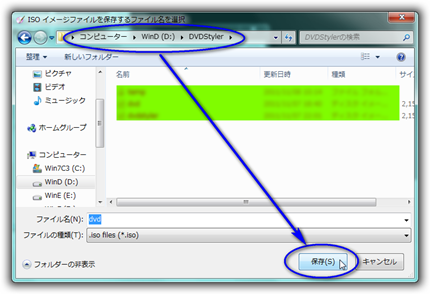以下「ディレクトリ」は「フォルダ」と同じ意味です。
▼① メイン画面に戻ったら
画面左隅の「ファイルブラウザー」をマウスでクリックします。
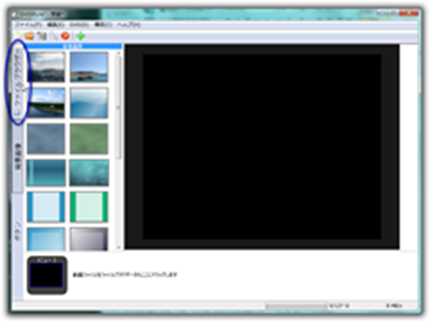

▼② エクスプローラー風の画面が以下の様に表示されます。
何でも結構ですから、動画ファイルを画面の以下の場所にドラック&ドロップします。
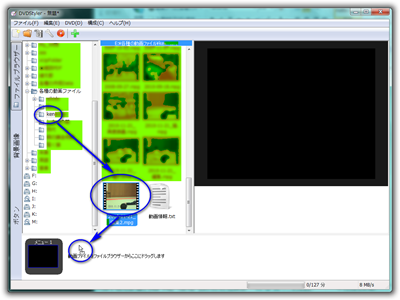
▼③ DVDStyler メイン画面下に動画が追加されました。
メイン画面の左上部の「DVD書込み…」ボタンをマウスでクリックします。
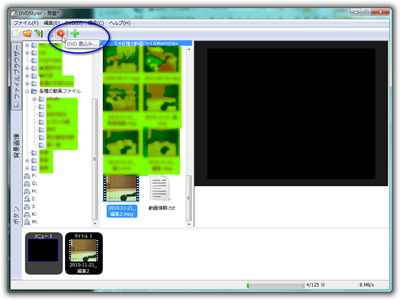

▼④ 「一時保存用ディレクトリ」 の右端に有るボタンをマウスでクリックします。
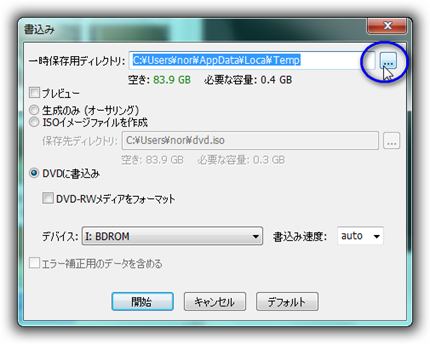
備考
- これは DVDStyler がビデオDVD作成時に作業ファイルを作成する一時的なフォルダを示します。
これは一度でも設定すると次も同じ値が継続されます。 - 本来は「設定」画面で指定する項目と思われますが、このソフトはこの時点で指定を行います。
▼⑤ 以下の「フォルダーの参照」画面が表示されます。
「一時保存用ディレクトリ」と使用するフォルダを選択後、「OK」ボタンをマウスでクリックします。
※今回は「D:¥DVDStyler¥」を指定します。
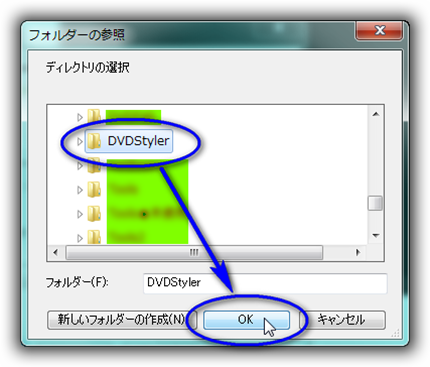
備考
- フォルダが無い時は先に「新しいフォルダーの作成」ボタンを使って、
事前にフォルダーを作成します。
▼⑥ 以下の様に「一時保存用ディレクトリ」が「D:¥DVDStyler¥」に設定ました。
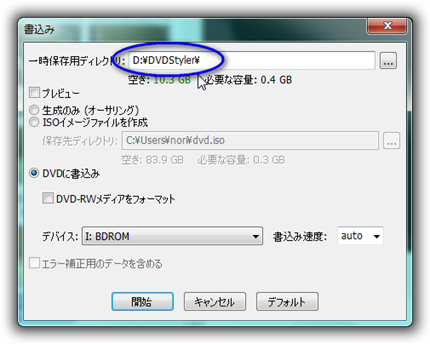
▼⑦ 「ISOイメージファイルを作成」をチェックして、
「保存先ディレクトリ」の右端のボタンをマウスでクリックします。
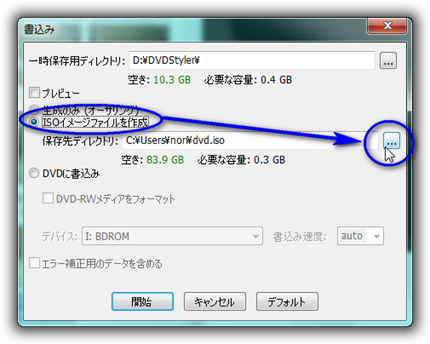
▼⑧ 「一時保存用ディレクトリ」と同じ「D:¥DVDStyler¥」を指定し、
「保存(S)」ボタンをマウスでクリックします。